
时间:2021-03-25 18:33:56 来源:www.win10xitong.com 作者:win10
windows系统非常经典,我们在办公和娱乐的时候都会用它。你在使用系统的时候有没有遇到Win10如何修改屏幕保护图片问题呢?这个Win10如何修改屏幕保护图片问题还难到了一些平时很懂win10的网友,万一现在身边没有人帮忙,那我们自己试着来解决吧,小编也在查阅了相关的很多资料后,用这个流程:1、按 Win + i 组合键,打开Windows 设置,搜索框可以查找设置,也可以直接点击个性化(背景、锁屏、颜色);2、右键点击桌面空白处,在打开的菜单项中,选择个性化就这个问题很轻松的搞定了。简单的一个概要可能很多用户还是没有明白,下面我们就具体说说Win10如何修改屏幕保护图片的具体方案。
1、按 Win + i 组合键,打开Windows 设置,搜索框可以查找设置,也可以直接点击个性化(背景、锁屏、颜色);
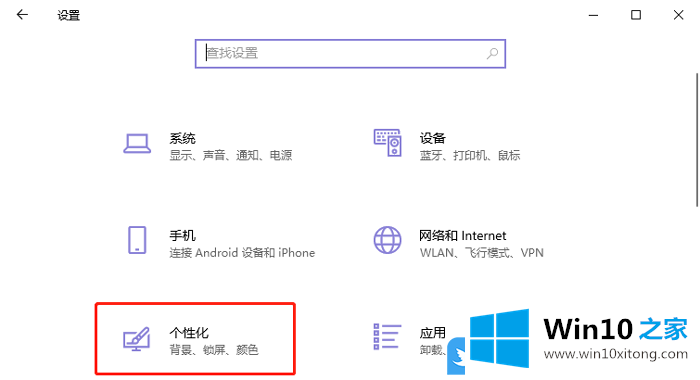
2、右键点击桌面空白处,在打开的菜单项中,选择个性化;
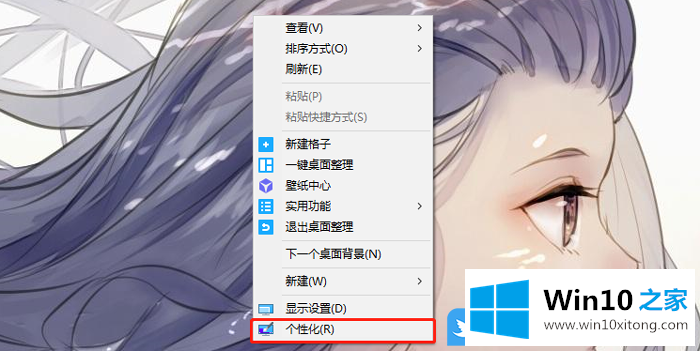
3、个性化主页设置窗口中,点击左侧的锁屏界面,然后在右侧下滑找到并点击屏幕保护程序设置;
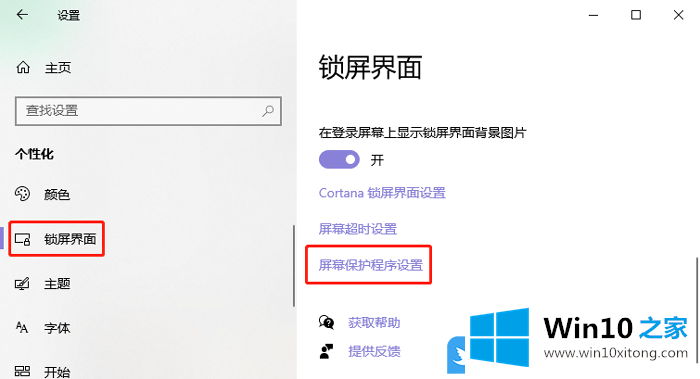
4、屏幕保护程序设置窗口中,打开屏幕保护程序后,选择屏幕保护的样式为照片,点击设置即可;
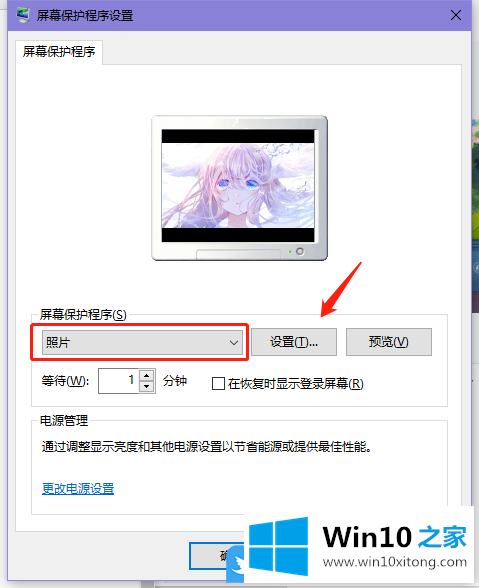
5、在弹出的照片屏幕保护程序设置窗口中,点击浏览;
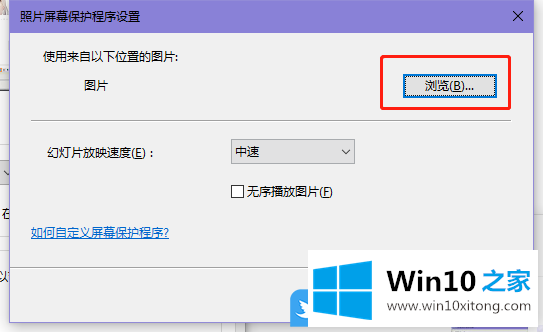
6、浏览文件夹,选择一个文件夹,其中包含希望在照片屏幕保护程序中包含的图片,然后单击确定,最后选择图片所在的文件夹即可;
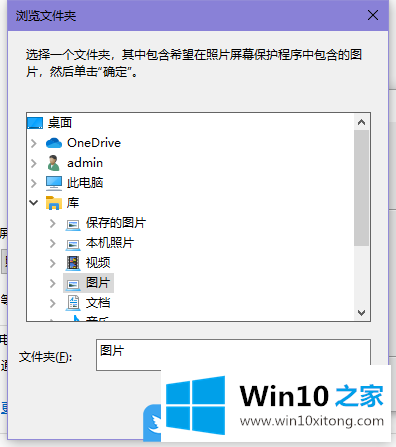
7、屏幕保护程序设置后,设置开启屏幕保护的时间等待,点击确定完成设置;
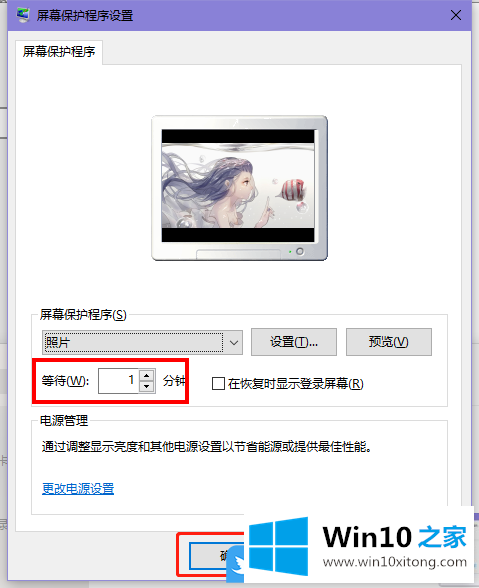
以上就是Win10如何修改屏幕保护图片|Win10屏幕保护程序设置文章。
关于Win10如何修改屏幕保护图片的具体方案就和大家讲到这里了,遇到同样问题的朋友就可以根据上面内容提供的方法步骤解决了。如果你还需要下载电脑系统,请继续关注本站